Gehen Sie wie folgt vor, um eine beliebige Bogen- bzw. eine Wendeltreppe zu erstellen. Wendeltreppen drehen sich von unten nach oben um einen gemeinsamen Mittelpunkt.
Den Radius können Sie entweder direkt bestimmen oder, sofern keine Bogeneinstellung vorgegeben ist, am Bildschirm. Andernfalls ergibt sich der Radius aus der angegebenen Auftrittslänge und der Bogeneinstellung. In diesem Fall müssen Sie die Auftrittslänge anpassen, um den gewünschten Radius zu erhalten.
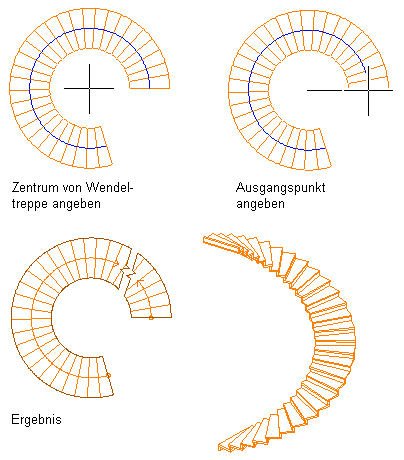
Erstellen einer Wendeltreppe
Um eine Wendeltreppe mit einer bestimmten Auftrittsbreite (T) zu zeichnen, die in einem festgelegten Abstand von der Innenkante der Treppe gemessen wird, erstellen Sie zunächst eine Treppe, deren Breite dem doppelten gewünschten Abstand (A) entspricht. Verwenden Sie anschließend benutzerdefinierte Kanten, um den Versatz der äußeren Kante in Bezug auf die Gesamtbreite B zu bestimmen. Der Abstand des Versatzes entspricht also der Differenz zwischen B und dem doppelten Wert von A.
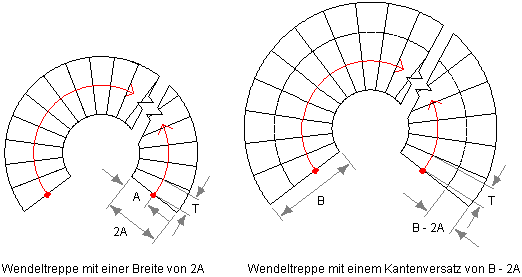
Erstellen einer Wendeltreppe mit festgelegter Auftrittsbreite an einem festgelegte Abstand von der Innenkante


 Eigenschaften.
Eigenschaften. - Öffnen Sie die zu verwendende Werkzeugpalette, und wählen Sie ein Treppenwerkzeug.
Blättern Sie ggf., um das Werkzeug anzuzeigen, das Sie verwenden möchten.
Anmerkung: Alternativ klicken Sie auf

 .
. 
- Klicken Sie in der Eigenschaftenpalette auf die Registerkarte Design, und erweitern Sie die Ansicht von Basis und Allgemein.
- Wählen Sie einen Stil.
- Wählen Sie für Form die Option Wendeltreppe.
- Geben Sie die horizontale Ausrichtung der Treppe an:
Was möchten Sie tun… Aktion… Zeichnen einer linksgewendelten Wendeltreppe Wählen Sie bei Horizontaler Ausrichtung die Option Gegen den Uhrzeigersinn. Zeichnen einer rechtsgewendelten Wendeltreppe Wählen Sie bei Horizontaler Ausrichtung die Option Im Uhrzeigersinn. 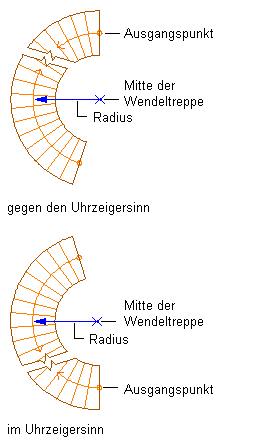
Bestimmen der horizontalen Ausrichtung der Treppe
- Bestimmen Sie den Verlauf der Treppe:
Was möchten Sie tun… Aktion… Zeichnen einer Treppe, die diesen Stock mit dem oberen Stock verbindet Wählen Sie für Verlauf die Option Nach oben. Zeichnen einer Treppe, die diesen Stock mit dem unteren Stock verbindet Wählen Sie für Verlauf die Option Nach unten. Anmerkung: Ist die Option Beenden mit auf Podest gesetzt, ist der Verlauf nach oben gerichtet und kann nicht geändert werden. - Erweitern Sie die Ansicht von Abmessungen.
- Geben Sie die Breite, Höhe und Ausrichtung der Treppe an:
Was möchten Sie tun… Aktion… Angeben der Treppenbreite Geben Sie einen Wert für die Breite ein. Angeben des Stockwerkabstands einer Treppe Geben Sie einen Wert für die Höhe ein. Angeben der Treppenausrichtung Geben Sie einen Wert für die Ausrichtung ein. Der Wert für die Ausrichtung bestimmt beim Platzieren der Treppe den Einfügepunkt - Innen, Mitte oder Außen - am Beginn des Treppenlaufs. - Wählen Sie eine Option für das Beenden der Treppe:
Was möchten Sie tun… Aktion… Beenden des Treppenlaufs mit einer Steigung Wählen Sie unter Beenden mit die Option Steigung. 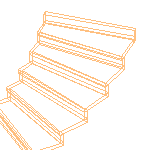 Anmerkung: Treppen, die mit einer Steigung enden, weisen eine Gesamthöhe auf, die um die Trittstufenstärke niedriger liegt als die angegebene Höhe von Boden zu Boden.
Anmerkung: Treppen, die mit einer Steigung enden, weisen eine Gesamthöhe auf, die um die Trittstufenstärke niedriger liegt als die angegebene Höhe von Boden zu Boden.Beenden der Treppenlaufs mit einem Auftritt Wählen Sie unter Beenden mit die Option Auftritt. 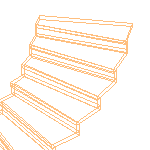
Beenden der Treppenlaufs mit einem Podest Wählen Sie unter Beenden mit die Option Podest. 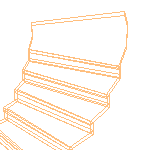 Anmerkung: Ist Verlauf auf Unten gesetzt, wird für Beenden mit die Option Steigung festgelegt, die nicht geändert werden kann.
Anmerkung: Ist Verlauf auf Unten gesetzt, wird für Beenden mit die Option Steigung festgelegt, die nicht geändert werden kann. - Legen Sie den Radius der Treppe fest:
Was möchten Sie tun… Aktion… Bestimmen des exakten Radius der Treppe Wählen Sie bei Am Bildschirm festlegen die Option Nein, und geben Sie einen Wert für den Radius ein. Angeben des Treppenradius am Bildschirm Wählen Sie bei Am Bildschirm festlegen die Option Ja. - Wählen Sie die Bogeneinstellung, die für die Wendeltreppe gelten soll:
Was möchten Sie tun… Aktion… Erstellen einer Wendeltreppe ohne Einstellungen Wählen Sie unter Bogeneinstellung die Option Frei. Erstellen einer Wendeltreppe mit einem festgelegten Winkel für den Treppenlauf Wählen Sie für Bogenbeschränkung die Option Grad insgesamt, und geben Sie einen Wert für den Bogenwinkel ein. Hierzu gehört das letzte Podest oder der letzte Auftritt. Erstellen einer Wendeltreppe mit einem festgelegten Winkel für jeden Auftritt im Treppenlauf Wählen Sie für Bogenbeschränkung die Option Grad pro Auftritt, und geben Sie einen Wert für den Bogenwinkel ein. - Klicken Sie neben Berechnungsregln auf
 .
.
Was möchten Sie tun… Aktion… Angeben der gesamten Treppenlänge Geben Sie Werte für die Treppenlänge und die Anzahl der Steigungen an, und klicken Sie auf OK. - Wenn Treppenlänge auf automatisch (
 ) eingestellt ist, wird der Wert auf der Grundlage von Auftrittsgröße und Anzahl der Steigungen errechnet.
) eingestellt ist, wird der Wert auf der Grundlage von Auftrittsgröße und Anzahl der Steigungen errechnet. - Wenn für Treppenlänge
 (benutzerspezifisch) eingestellt ist, entspricht die Treppenlänge dem eingegebenen Wert, und die anderen drei Werte werden innerhalb der Grenzwertvorgaben angepasst.
(benutzerspezifisch) eingestellt ist, entspricht die Treppenlänge dem eingegebenen Wert, und die anderen drei Werte werden innerhalb der Grenzwertvorgaben angepasst. - Wenn für Anzahl der Steigungen
 (benutzerspezifisch) eingestellt ist, wird die Auftrittsbreite wie von der Treppe erforderlich vergrößert bzw. verringert.
(benutzerspezifisch) eingestellt ist, wird die Auftrittsbreite wie von der Treppe erforderlich vergrößert bzw. verringert.
Angeben der Anzahl der Treppenstufen. Geben Sie einen Wert für die Anzahl der Steigungen an, und klicken Sie auf OK. - Wenn die Anzahl der Steigungen auf automatisch eingestellt ist (
 ), ergibt sich die Anzahl der Steigungen aus der Gesamtlänge und -höhe der Treppe sowie aus den auf der Registerkarte Gestaltung festgelegten Grenzwertvorgaben. Der Wert für die Treppenlänge wird automatisch angepasst.
), ergibt sich die Anzahl der Steigungen aus der Gesamtlänge und -höhe der Treppe sowie aus den auf der Registerkarte Gestaltung festgelegten Grenzwertvorgaben. Der Wert für die Treppenlänge wird automatisch angepasst. - Wenn für Anzahl der Steigungen
 (benutzerspezifisch) eingestellt ist, können Sie den zur Berechnung von Auftrittsbreite und Steigungshöhe erforderlichen Wert eingeben. Wenn sich daraus Werte ergeben, die außerhalb der Grenzwerte liegen, wird eine Fehlermeldung angezeigt.
(benutzerspezifisch) eingestellt ist, können Sie den zur Berechnung von Auftrittsbreite und Steigungshöhe erforderlichen Wert eingeben. Wenn sich daraus Werte ergeben, die außerhalb der Grenzwerte liegen, wird eine Fehlermeldung angezeigt.
Angeben der Höhe jeder Steigung des Treppenlaufs Wählen Sie für alle Felder  (automatisch), klicken Sie auf das Symbol für die Steigung, um die Einstellung in
(automatisch), klicken Sie auf das Symbol für die Steigung, um die Einstellung in  (benutzerspezifisch) zu ändern, und geben Sie einen Wert für die Steigung ein. Klicken Sie auf OK.
(benutzerspezifisch) zu ändern, und geben Sie einen Wert für die Steigung ein. Klicken Sie auf OK. Angeben der Breite der einzelnen Auftritte im Treppenlauf Wählen Sie für alle Felder  (automatisch), klicken Sie auf das Symbol neben Auftritt, um die Einstellung in
(automatisch), klicken Sie auf das Symbol neben Auftritt, um die Einstellung in  (benutzerspezifisch) zu ändern, und geben Sie einen Wert für Auftritt ein. Beim Festlegen der Auftrittsbreite können Sie auch die Anzahl der Steigungen angeben. Klicken Sie auf OK. Anmerkung: Werte, die im Arbeitsblatt Berechnungsregeln auf Benutzerdefiniert festgelegt wurden, können in der Eigenschaftenpalette direkt bearbeitet werden.Anmerkung: Wird im Dialogfeld Berechnungsregeln neben einem Feld das Symbol
(benutzerspezifisch) zu ändern, und geben Sie einen Wert für Auftritt ein. Beim Festlegen der Auftrittsbreite können Sie auch die Anzahl der Steigungen angeben. Klicken Sie auf OK. Anmerkung: Werte, die im Arbeitsblatt Berechnungsregeln auf Benutzerdefiniert festgelegt wurden, können in der Eigenschaftenpalette direkt bearbeitet werden.Anmerkung: Wird im Dialogfeld Berechnungsregeln neben einem Feld das Symbol angezeigt, kann das betreffende Feld erst geändert werden, wenn ein anderes Feld von benutzerspezifisch (
angezeigt, kann das betreffende Feld erst geändert werden, wenn ein anderes Feld von benutzerspezifisch ( ) in automatisch (
) in automatisch ( ) geändert wurde.
) geändert wurde. - Wenn Treppenlänge auf automatisch (
- Erweitern Sie die Ansicht von Erweitert.
- Legen Sie die Bodeneinstellungen fest:
Was möchten Sie tun… Aktion… Ändern der Dicke des Bodenbelags am oberen Ende der Treppe Geben Sie einen Wert für den oberen Versatz ein. Ändern der Strukturtiefe am oberen Ende der Treppe Geben Sie einen Wert für die obere Tiefe ein. Ändern der Dicke des Bodenbelags am unteren Ende der Treppe Geben Sie einen Wert für den unteren Versatz ein. - Geben Sie die minimale Höhe oder Anzahl von Steigungen in einem Treppenlauf an, oder wählen Sie *KEINE*.
- Geben Sie die maximale Höhe oder Anzahl von Steigungen in einem Treppenlauf an, oder wählen Sie *KEINE*.
- Bestimmen Sie den Mittelpunkt der Wendeltreppe.
- Legen Sie die Position der Rampe fest.
- Fügen Sie weitere Treppen hinzu, oder drücken Sie die EINGABETASTE.